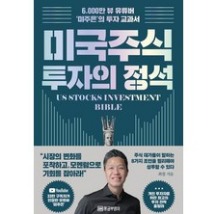키움에서 해외주식을 사려고 하면 처음에 거래가 되지 않고 "해외증권 위험공지를 확인하셔야 주문이 가능합니다."라는 안내문구가 나오는데요. 키움증권 앱에서 이걸 금방 확인하는 방법에 대해서 간단하지만 세세하게 알려드리겠습니다.


처음에 미국주식을 주문을 하려고 하면 이렇게 하단에 "해외증권 위험고지를 확인하셔야 주문이 가능합니다."라는 문구가 가 나옵니다. 계속 눌러도 미국주식을 구매를 할 수 없습니다.

처음에 거래를 하시는 분들은 많이 당황을 하실 수 있는데요. 아주 간단하게 해결이 가능합니다.

안내문의 바로 하단에 메뉴라고 보이시나요? 제일 하단에 빨간 네모로 해놓은 메뉴를 한번 터치를 해줍니다.
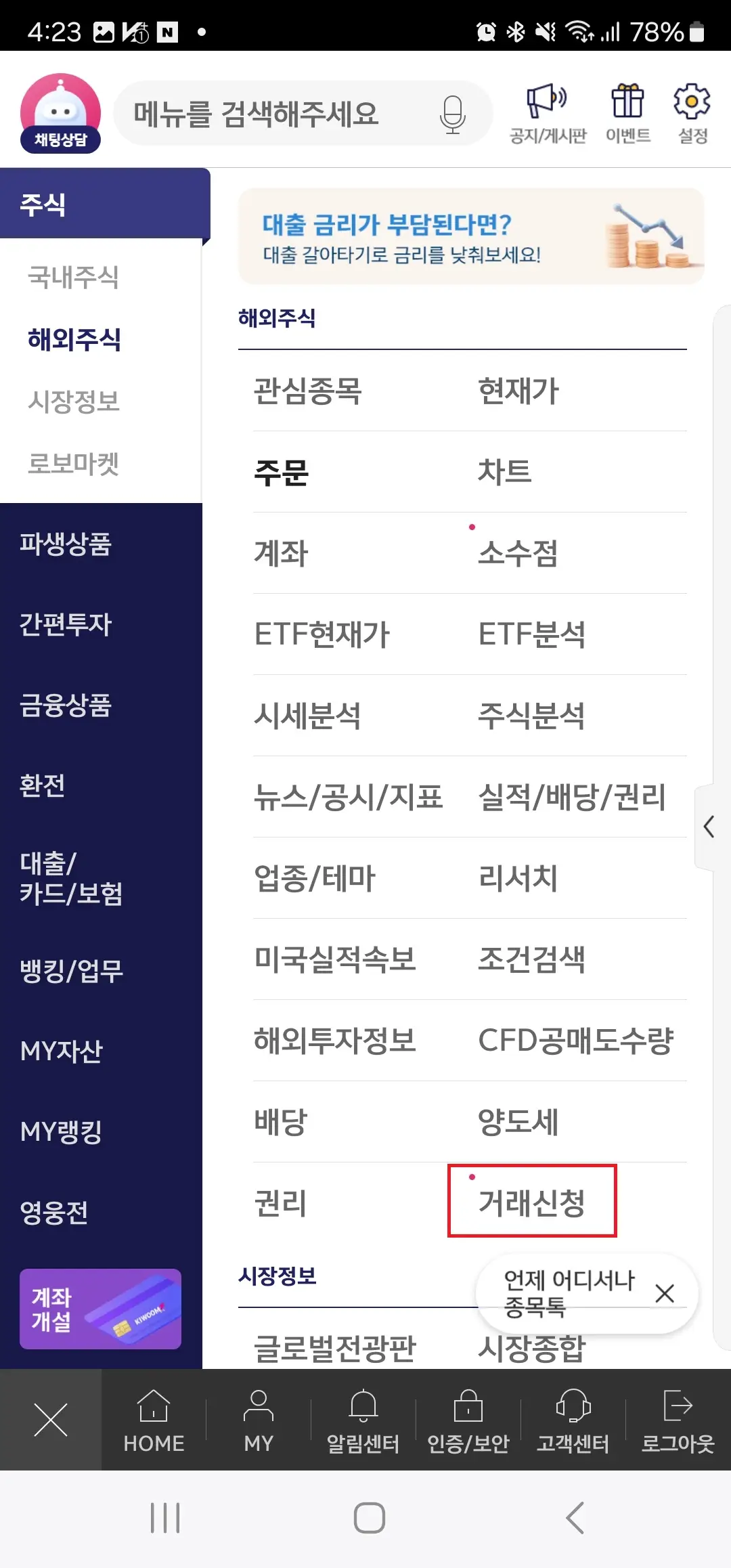
그럼 위의 화면처럼 넘어가는데요! 주식에서 해외주식이 눌러져 있는 상태에서 이미지의 하단에 보시면 '거래신청'이라고 제가 빨간 네모로 표시를 해놨는데요. 여기를 터치를 해주시면 됩니다.
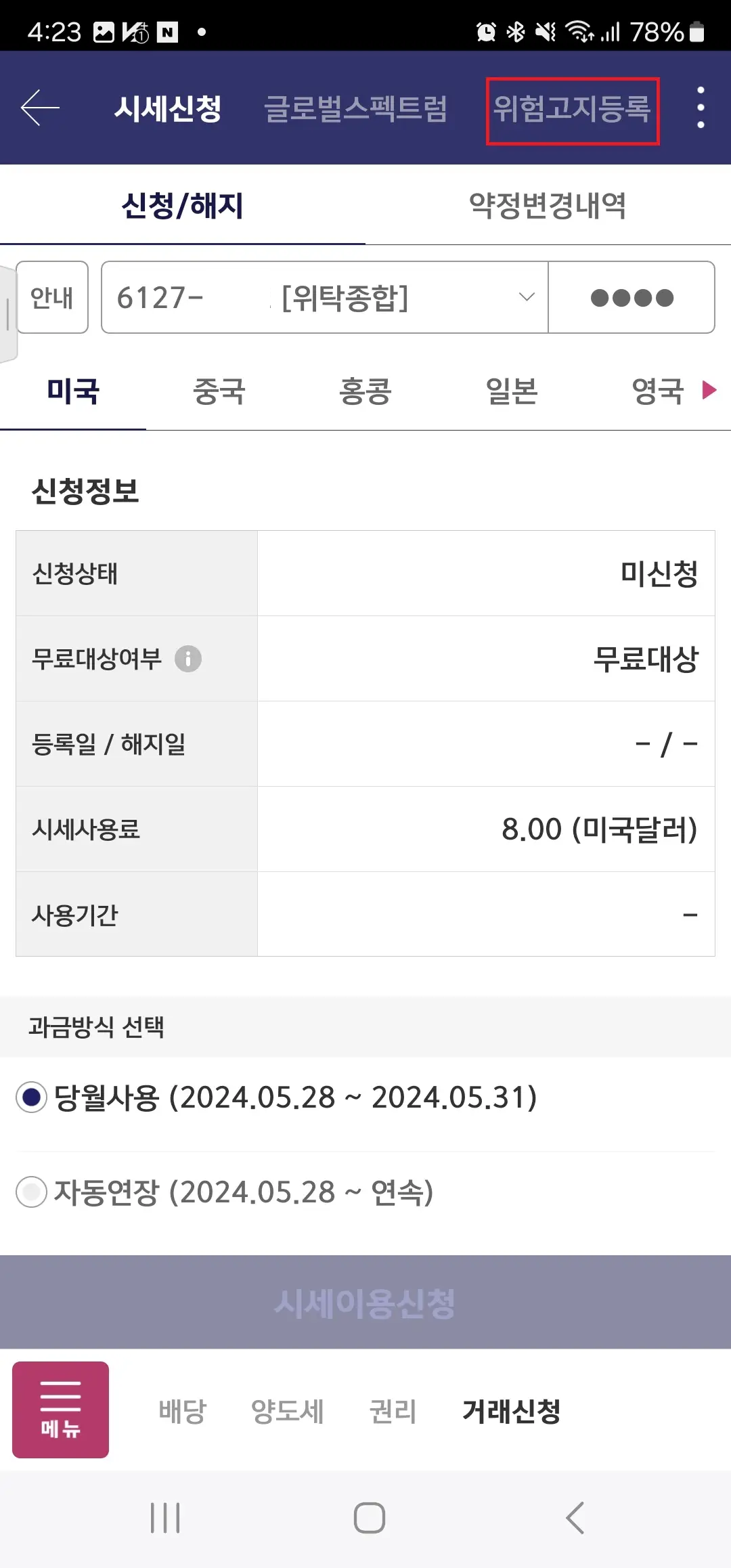
그럼 위의 화면처럼 나오는데요. 요기서 다시 상단에 빨간 네모로 표시를 해 놓은 '위험고지등록'을 터치를 해줍니다.
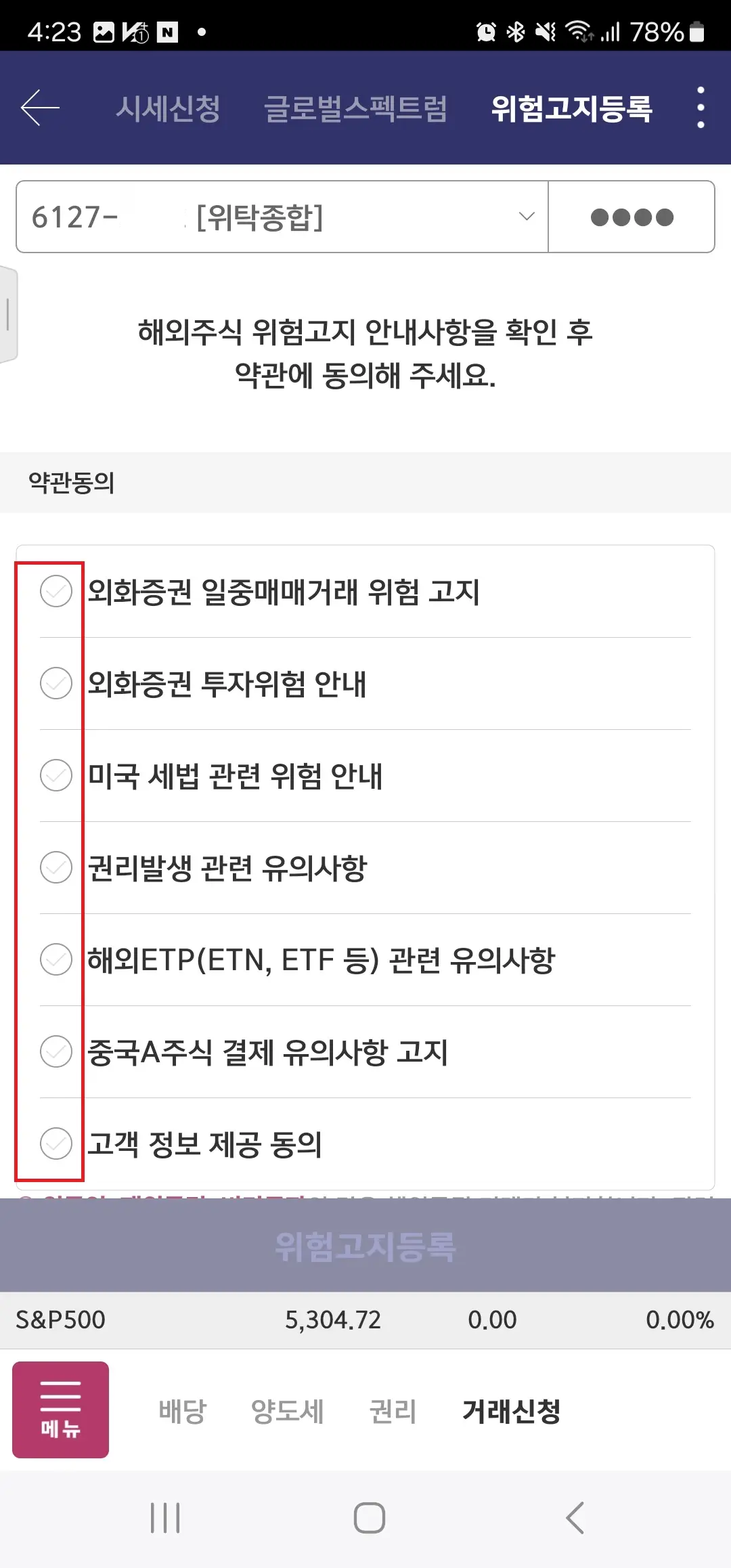
그럼 다시 위의 화면같이 이동이 되는데요. 여기사 빨간 네모로 되어있는 부분을 모두 동의를 눌러줍니다. 하나마다 동의하는 내용이 뜨는데 잘 확인을 해주시면 됩니다.
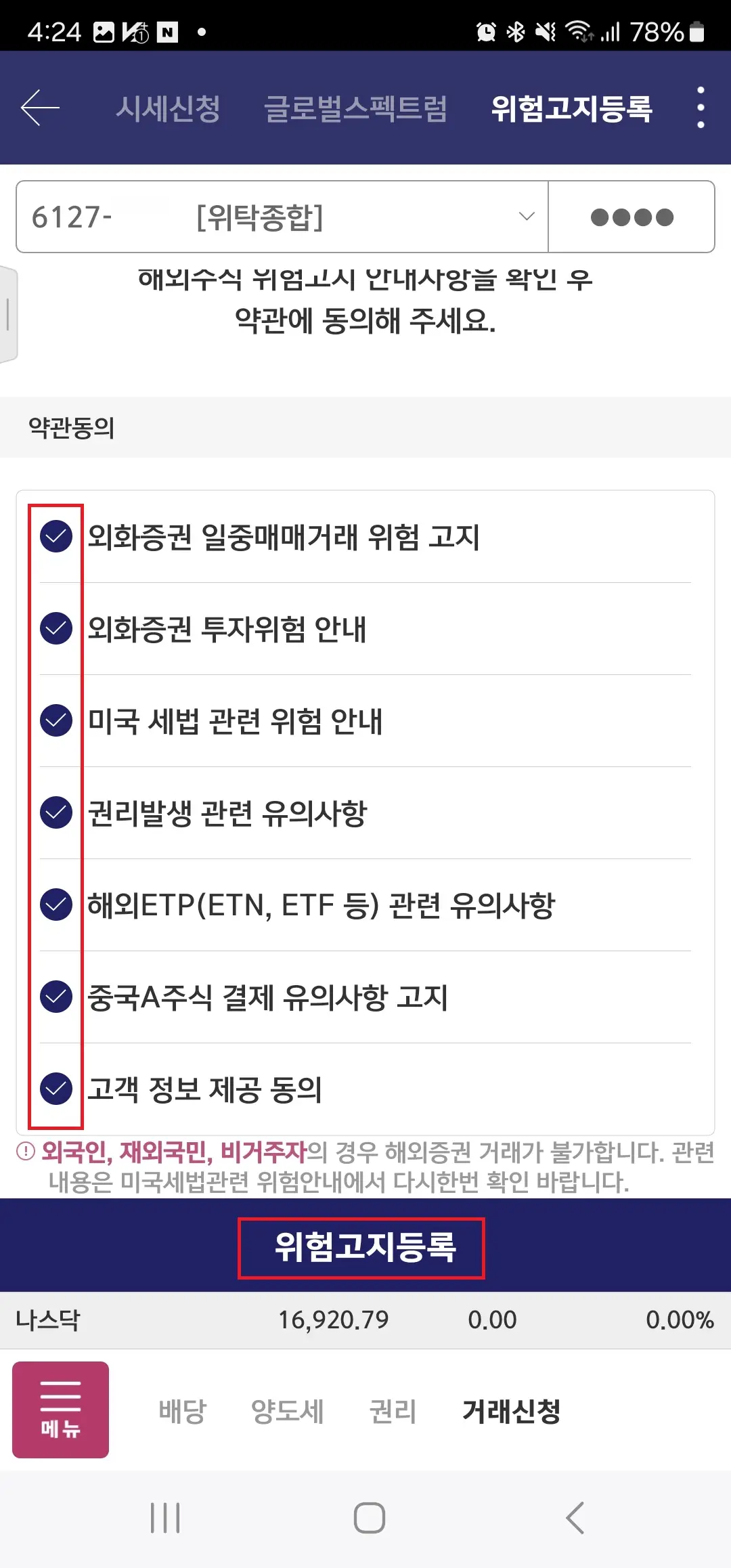
모든 내용에 동의를 해주시면 파란색이 들가게 되고 제일 하단에 '위험고지등록'을 누를 수 있게 활성화가 되는데요. 여기서 제일 하단에 빨간 네모가 되어있는 '위험고지등록'을 눌러줍니다.
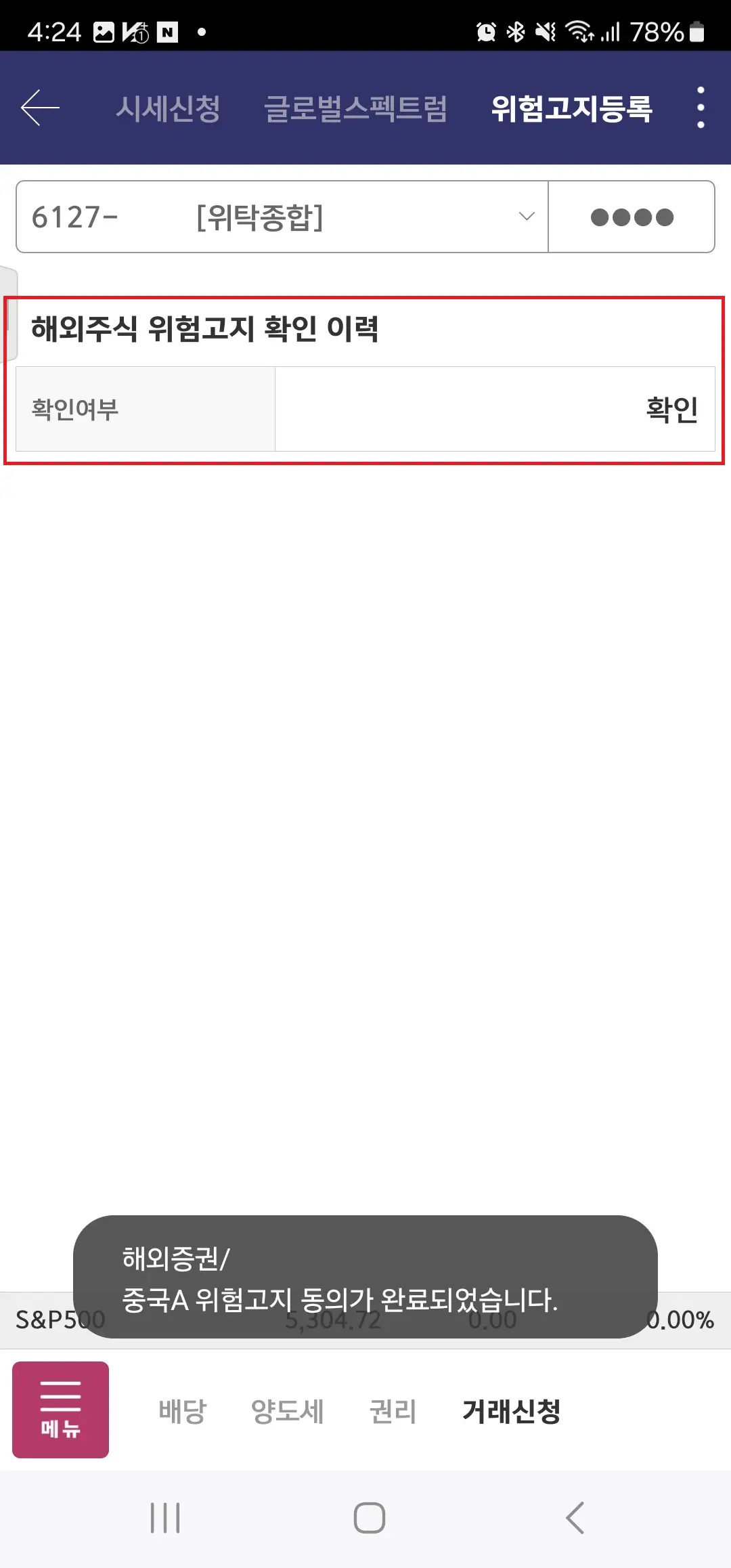
위의 내용을 순서대로 따라서 진행을 하시면 위의 이미지처럼 '해외주식 위험고지 확인이력'이 확인이 되어있고 하단에 보시면 해외증권/중국A 위험고지 동의가 완료되었습니다.라고 됩니다. 이렇게 진행이 되시면 이제는 해외주식을 거래를 하실 수 있습니다. :)